Prilagajanje programa Windows Repair Review 2024: najboljše orodje za popravilo?
6 min. prebrati
Posodobljeno dne
Preberite našo stran za razkritje, če želite izvedeti, kako lahko pomagate MSPoweruser vzdrževati uredniško skupino Preberi več
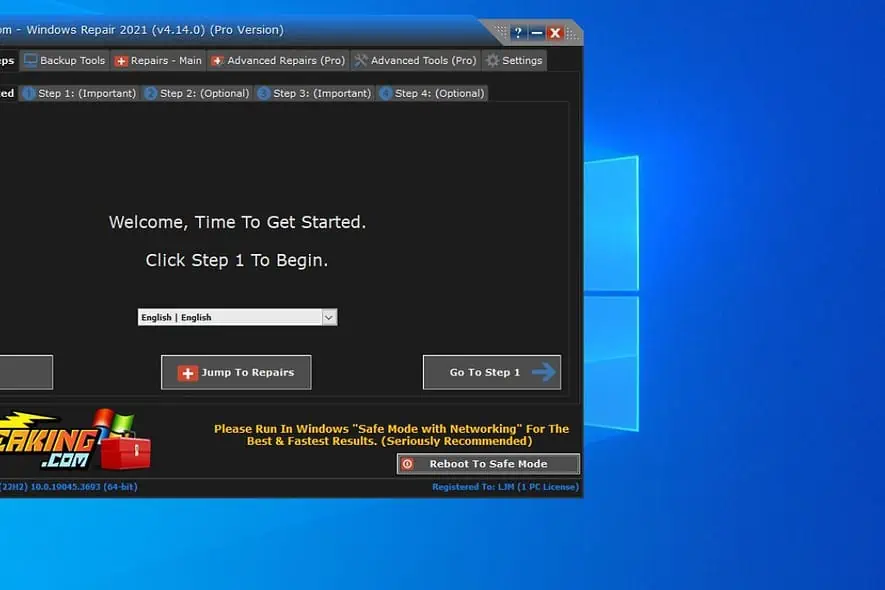
Iščete objektiven pregled programa Tweaking Windows Repair? Čistilci in optimizatorji osebnih računalnikov vam lahko pomagajo odstraniti nepotrebne datoteke in izboljšati potek dela.
Torej, ugotovimo, ali je Tweaking Windows Repair primeren za vaše potrebe. Spodaj bom opisal njegove funkcije, enostavnost uporabe, varnost, ceno in drugo.
Lastnosti
Windows Repair je popoln programski paket, zasnovan za popravilo in optimizirajte operacijski sistem Windows. Lahko odpravite pogoste težave kot so napake v registru, neustrezna dovoljenja za datoteke, težave s storitvijo Windows Update in požarnim zidom ter številne druge.
Windows Repair lahko prenesete iz uradna spletna stran. Namestitvena datoteka je velika približno 56 MB, postopek namestitve pa je preprost.
Koraki pred popravilom
Prva stvar, ki jo boste videli, ko zaženete Windows Repair, so koraki pred popravilom.
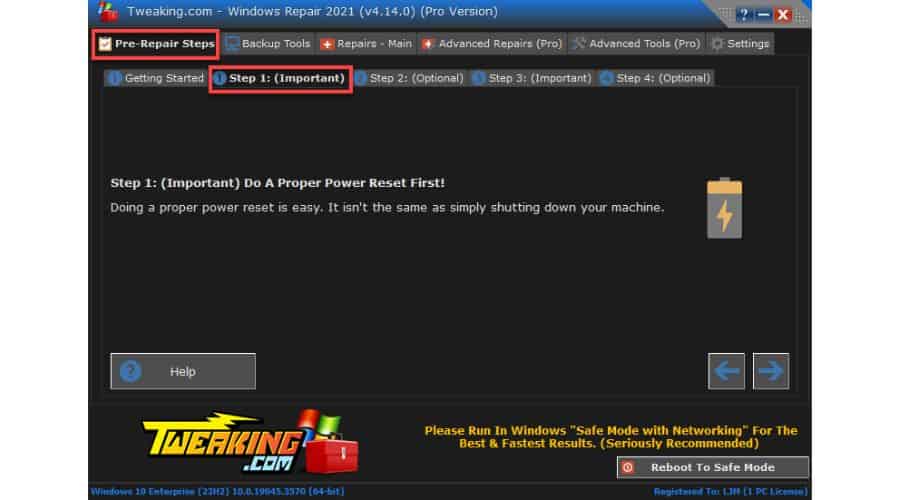
korak 1
Če je vaš sistem Windows soočanje z začasnimi napakami programske opreme ali sistemskimi napakami, lahko poskusite naslednjo rešitev. Najprej zaustavite računalnik in odklopite napajalni kabel. Po potrebi odklopite tudi baterijo CMOS iz matične plošče.
Svetujem, da počakate vsaj 30 minut, preden znova priključite baterijo in napajalni kabel. Nato vklopite računalnik in po potrebi prilagodite datum, uro in druge nastavitve v BIOS-u. Za navodila o tem, kako to narediti, glejte priročnik za matično ploščo.
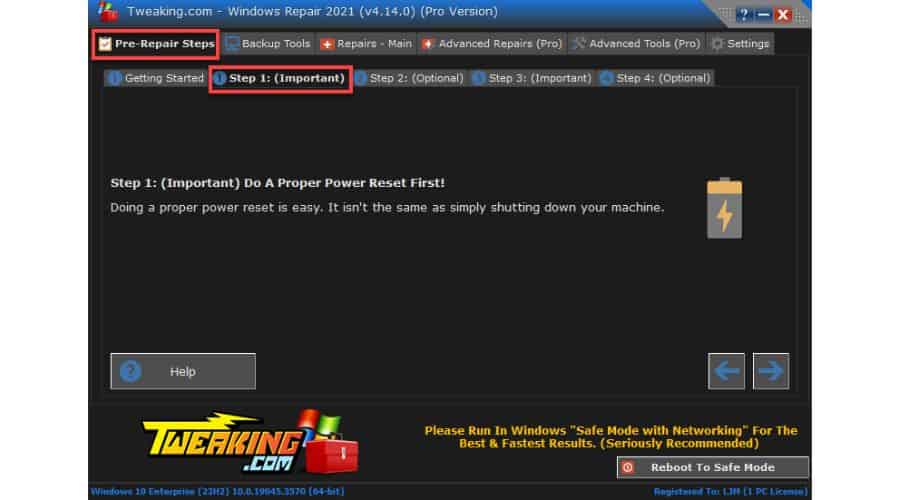
korak 2
Drugi korak vključuje hiter pregled treh sistemskih razdelkov: Datoteke paketov sistema Windows, točke ponovne razčlenitve sistema in spremenljivke okolja. Ta pregled pomaga prepoznati morebitne težave, ki bi lahko motile popravila.
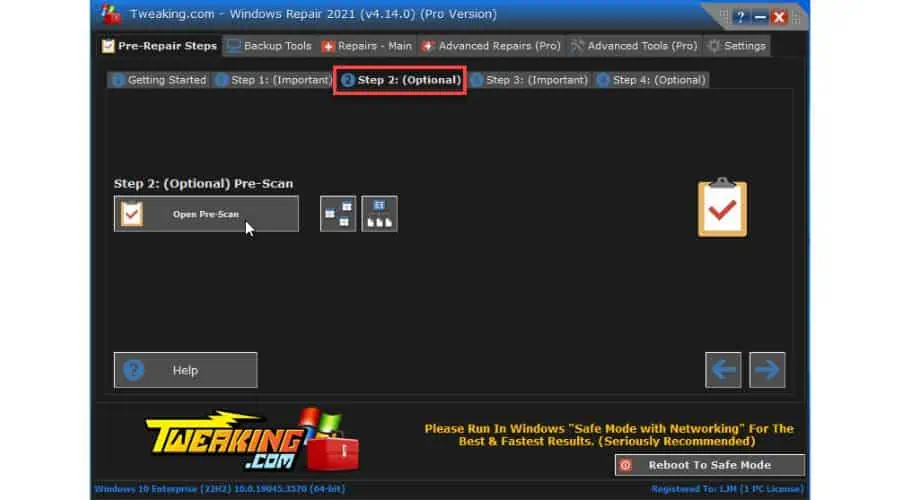
korak 3
Ta korak bo izvedite pregled zdravja na vašem primarnem pogonu, izvedite vsa potrebna manjša sistemska popravila in preglejte pogon za slabe sektorje. Windows Repair bo za ta namen uporabil vgrajeno orodje Windows CHKDSK.
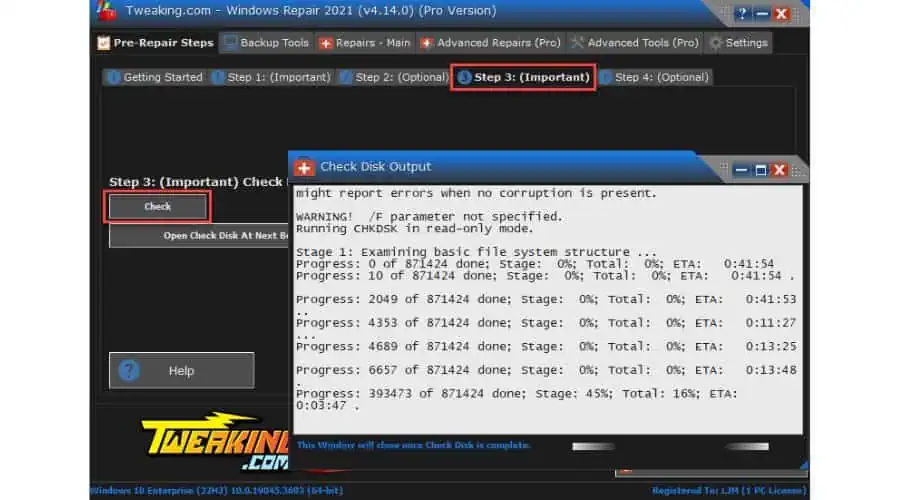
korak 4
Ta postopek uporablja vgrajeno Preverjanje sistemskih datotek (SFC) orodje. Preišče vaš računalnik za manjkajoče ali poškodovane datoteke in jih popravi.
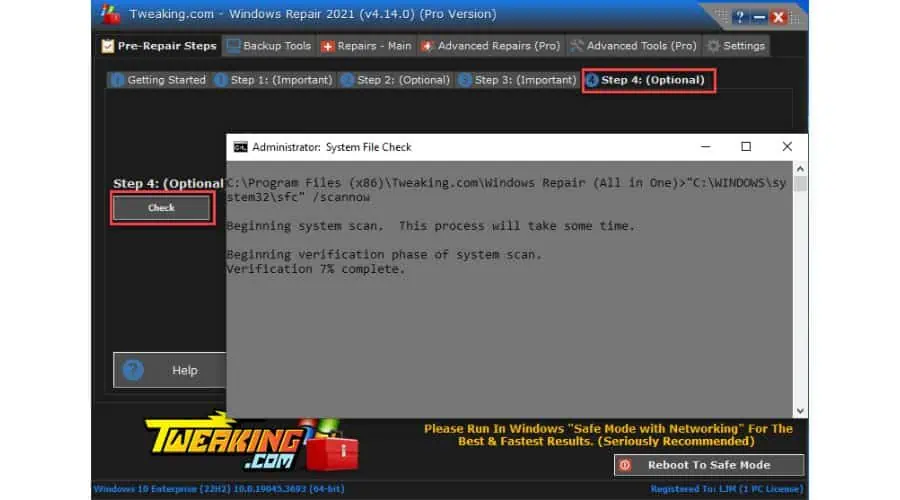
Orodja za varnostno kopiranje
Tweaking ponuja naprednejša orodja za popravilo, ki vam pomagajo odpraviti težavo. Preden se poglobite, predlagam, da naredite varnostno kopijo vašega registra Windows biti na varni strani. Tako se lahko po potrebi vedno vrnete na prvotne nastavitve.
Prav tako ne preskočite ustvarjanja a točka obnovitve sistema preden poskušate odpraviti kakršne koli težave. Na srečo ima orodje vgrajeno možnost za to.
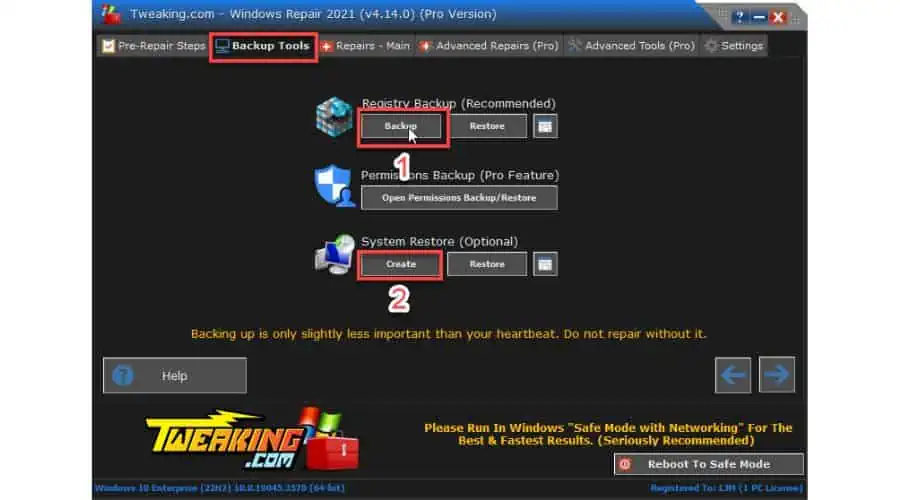
Popravila-glavna
Lahko kliknete “Odprite popravila” ali izberite eno od prednastavljenih možnosti.
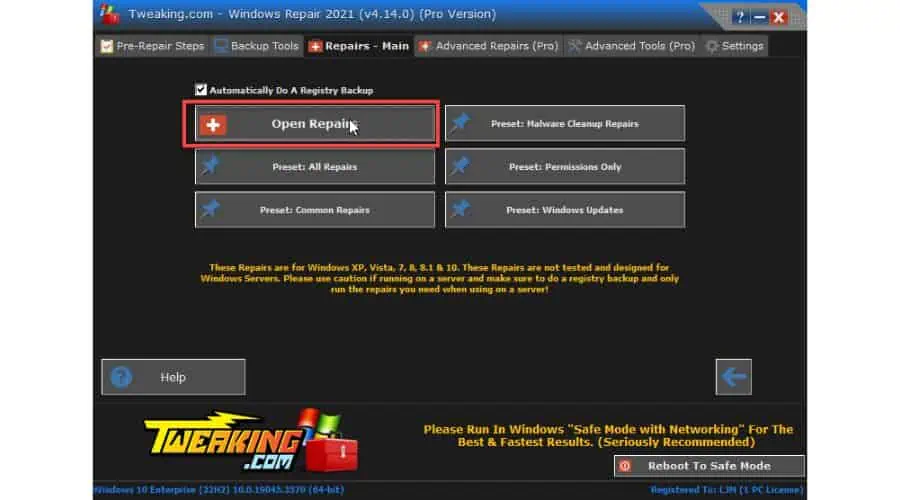
Zdaj lahko izberete vrsto popravil v spustnem meniju ali ustvarite svojo vnaprej nastavljeno vrsto popravil.
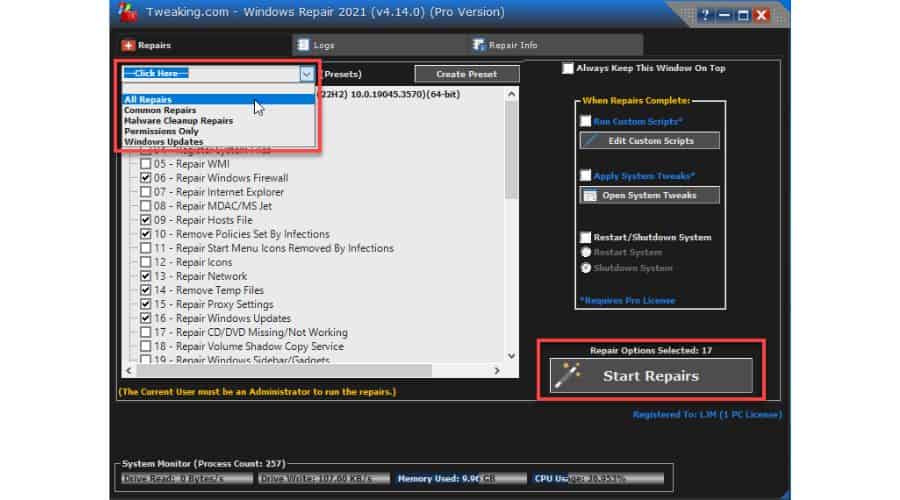
Na primer, želim vam pokazati, kako popraviti svoj požarni zid Windows, ki je poškodovan:
1. Preden zaženete orodje Tweaking.com, kliknite gumb »Ponovni zagon v varnem načinu«, da preprečite motnje aplikacij v ozadju.
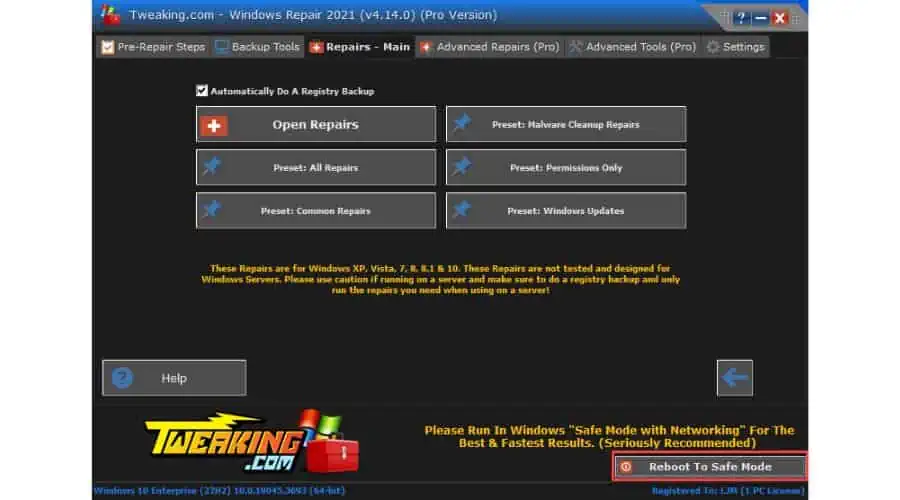
2. V varnem načinu odprite Windows Repair, se pomaknite do Popravila – glavnoin kliknite »Odprite popravila".
3. Počistite potrditveno polje Vsa popravila polje in označite samo "Popravi požarni zid Windows."
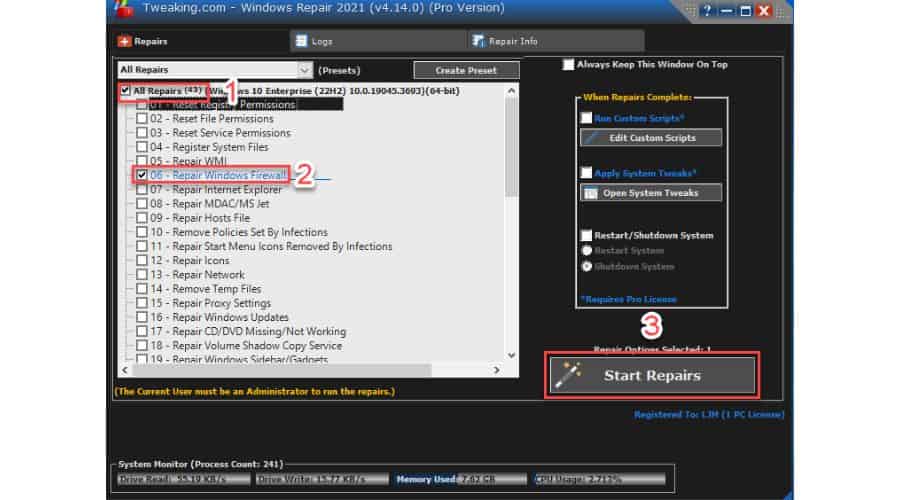
4. Kliknite »Začnite popravila« in počakajte, da orodje zaključi postopek popravila.
5. Po popravilu morate znova zagnati računalnik, da bodo spremembe začele veljati.
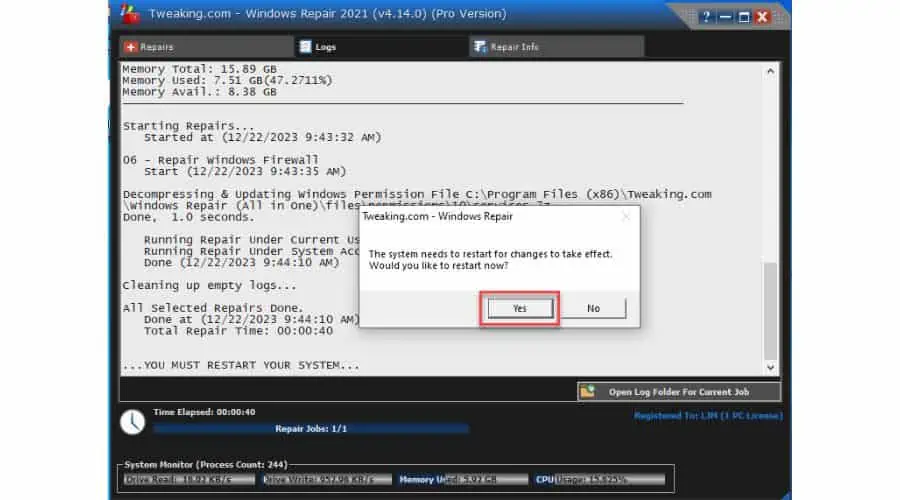
6. Preverite, ali vaš požarni zid deluje brez težav (v iskalno vrstico vnesite požarni zid in kliknite na Požarni zid in zaščita omrežja)
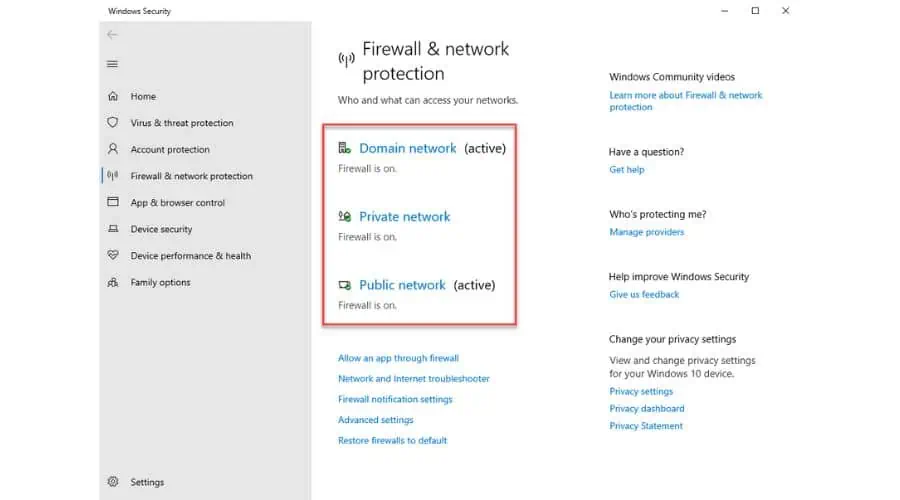
Napredna popravila
Če nadgradite na različico Pro, boste imeli na voljo dodatne možnosti:
- Čiščenje požarnega zidu Windows (Iz nenameščenih aplikacij odstranite pravila požarnega zidu, ki niso več veljavna).
- Razkrij skrite datoteke (Razkrij vse datoteke, ki jih je morda skrila zlonamerna programska oprema v sistemu.)
- Obnovi privzeta vrata tiskalnika (Obnovi privzete registrske ključe za vrata tiskalnika, kar lahko pomaga odpraviti težave s tiskanjem USB.)
- Manjkajoče datoteke paketa (Skenira register za manjkajoče datoteke in jih odstrani.)
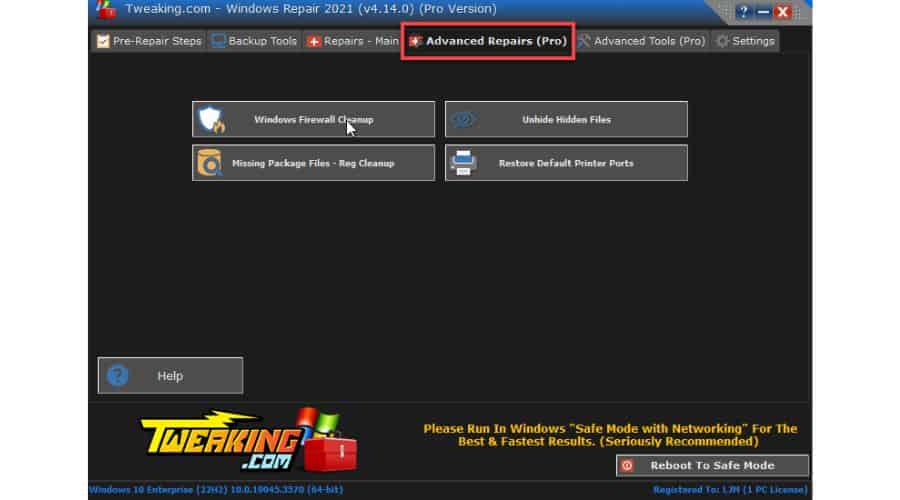
Napredna orodja
Če se odločite za Pro različico programa Windows Repair, boste imeli dostop do teh orodij. Želim izpostaviti dve izmed njih – Sistemske Tweaks za izboljšano delovanje sistema Windows in možnost znova omogočite zagonski meni F8, ki je na voljo v sistemih Windows 8 in 10.
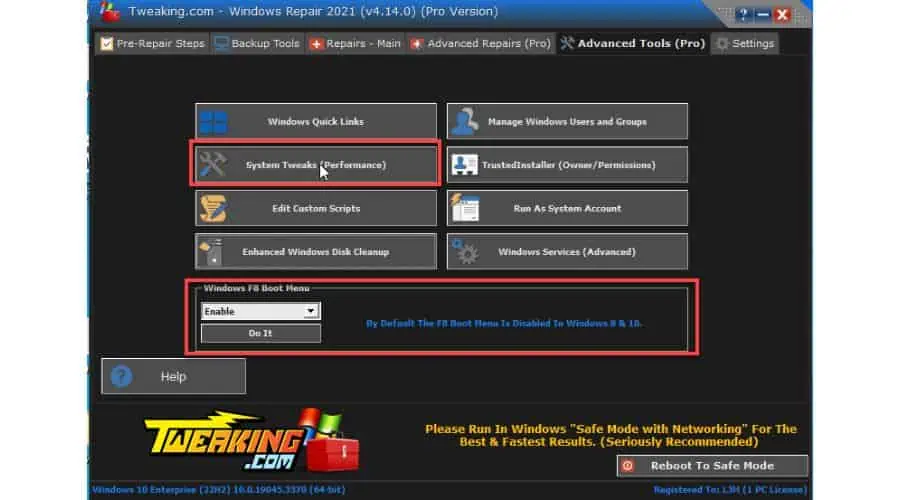
Vmesnik in enostavna uporaba
Windows Repair je zasnovan tako, da je uporabniku prijazen. Celoten postopek optimizacije in popravljanja sistema Windows je razdeljen na štiri preproste korake:
- Orodja za varnostno kopiranje
- Popravila – glavno
- Napredna popravila (samo v različici Pro)
- Napredna orodja (različica Pro)
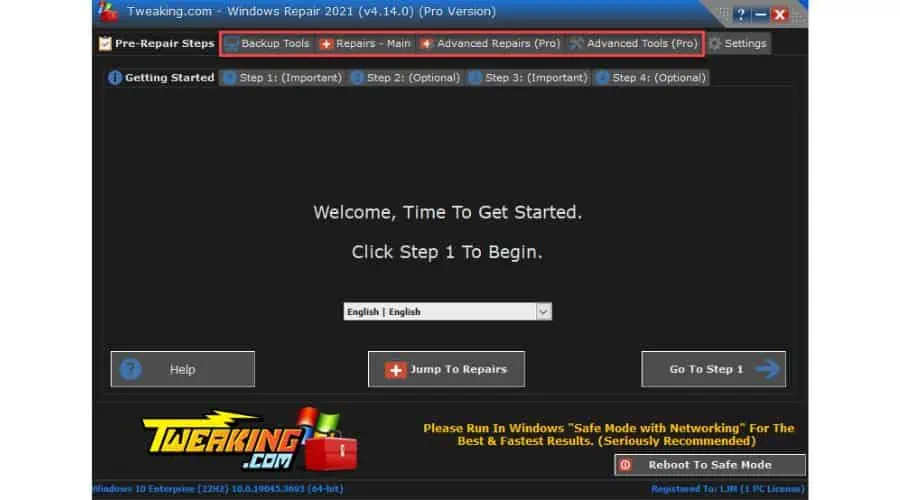
Z mojega vidika je programski vmesnik preprost za tiste, ki poznajo podobna orodja. Manj izkušeni uporabniki pa bodo morda potrebovali nekaj časa, da se nanj navadijo.
Pozitivno je, da ima program spodoben sistem pomoči. Kljub temu je moteče, da ne morete spremeniti velikosti glavnega okna.
Pomoč strankam
Če naletite na težave s prilagajanjem, se lahko obrnete na podporo po e-pošti. Običajno odgovorijo v 48 urah, vendar sem prejel odgovor v samo nekaj urah.
Preden se obrnete, priporočam, da natančno preberete njihov razdelek s pogostimi vprašanji ali obiščete aktivno Forum. Verjetno boste tam hitro našli odgovor na svojo težavo.
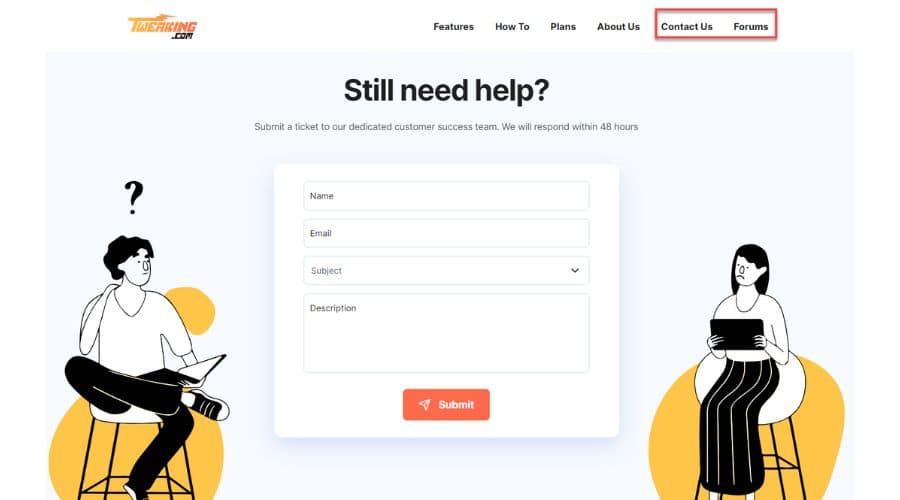
Prilagajanje cen popravila sistema Windows
Na voljo sta dve različici programa Windows Repair – Brezplačno in profesionalno. Brezplačna različica ima manj funkcij kot različica Pro. Kljub temu brezplačna različica ponuja ustrezne možnosti za večino uporabnikov.
Na voljo so letne naročnine z različnimi cenovnimi načrti, odvisno od števila računalnikov.
- Enoletna licenca za en osebni računalnik – $24.95
- Enoletna licenca za tri naprave – $ 44.95.
Če niste zadovoljni s plačljivo različico tega orodja, lahko zahtevajte vračilo kupnine v 60 dneh od nakupa.
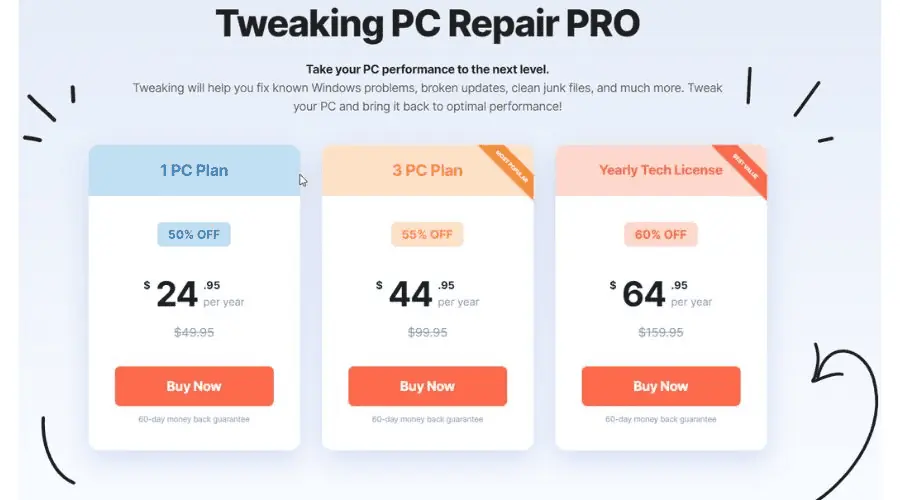
Ali je Tweaking Windows Repair varen za uporabo?
Orodje sem preizkusil v več operacijskih sistemih Windows, začenši z Windows XP, in nisem naletel na nobene negativne posledice. Na področju popravljanja sistema Windows obstaja več vprašljivih izdelkov, vendar Windows Repair je zakonito orodje ki je dokazal svoje lastnosti in stabilnost. Uporabil sem tudi VirusTotal.com da preveri programsko opremo za morebitne grožnje, kar je čisto.
Poleg tega ugledna spletna mesta kot so Malwarebytes, MajorGeeks, Techspot in Softpedia prepoznati Tweaking Windows Repair kot zaupanja vredno programsko opremo.
Preden namestite orodja za popravilo drugih proizvajalcev, priporočam, da posodobite svoj Windows na najnovejšo različico. To lahko pomaga odpraviti morebitne nadležne napake ali težave.
Pregled popravljanja sistema Windows – razsodba
Za razliko od svojih konkurentov, kot je npr CCleaner, Fortect, oz Čiščenje Avast, Tweaking ima zmogljivo brezplačno različico. Orodje ponuja tudi večino svojih bistvenih funkcij brez stroškov, z možnostjo nadgradnje na različico Pro.
Kljub temu lahko privajanje na vmesnik traja nekaj časa. Poleg tega so nekatera ponujena orodja že vgrajena v sistem Windows. Vendar pa program te funkcije strokovno integrira, zaradi česar je odlična izbira za neizkušene uporabnike. Edina slaba stran je, da glavnemu oknu ni mogoče spremeniti velikosti.
Po temeljiti oceni tega orodja ga priporočam vsem, ki želijo ohraniti optimalno stanje svojega sistema Windows. Upajmo, da vam bo ta pregled Tweaking Windows Repair pomagal sprejeti premišljeno odločitev!








